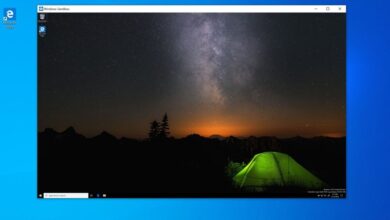Créez des copies de sauvegarde numériques de vos films Bluray ou DVD à partir de VLC
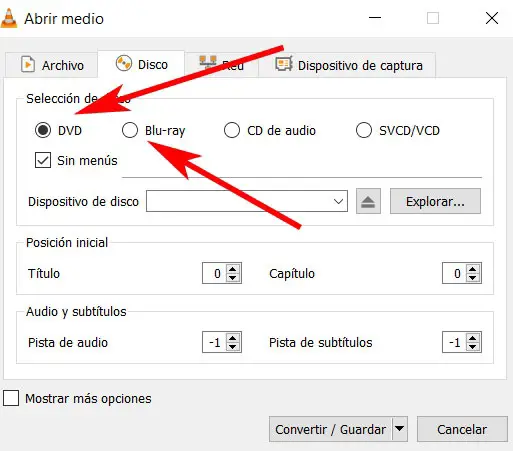
En ces temps , les plateformes de vidéo numérique à la demande sont de plus en plus courantes , mais cela n’a pas toujours été le cas. Bien qu’ils soient encore largement utilisés, il y a quelques années, la seule option pour regarder un film à la maison était via un DVD ou un disque Bluray, sans parler des anciennes cassettes VHS.
Mais les temps ont beaucoup changé à cet égard, en particulier avec la croissance actuelle du streaming légal de contenu numérique. Mais avec tout et avec lui, il y a encore beaucoup d’utilisateurs dans le monde qui préfèrent avoir un support physique avec leurs titres préférés. Ainsi, ils achètent des films sur Bluray ou sur DVD , par exemple, pour en profiter quand ils le souhaitent.
Cependant, la plupart des cinéphiles veulent en même temps avoir une sauvegarde de ces titres au cas où quelque chose se passerait avec le support physique. Il y a plusieurs raisons pour lesquelles il peut être endommagé. Dans le même temps, nous pouvons également souhaiter disposer d’une sauvegarde numérique de ce film pour pouvoir le regarder sur d’autres appareils . Par conséquent, pour ces tâches auxquelles nous nous référons, nous pouvons faire usage de plusieurs propositions sous forme de logiciel.
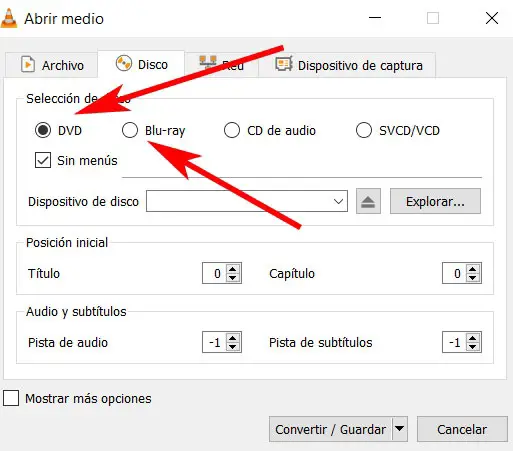
Cependant, l’un des plus utiles est peut-être un programme que la plupart d’entre nous ont installé sur nos ordinateurs. C’est aussi une application gratuite très répandue pour lire du contenu multimédia, on ne parle pas de VLC . Comme nous l’avons commenté à plusieurs reprises, il s’agit d’une proposition qui triomphe dans le monde entier grâce à toutes les fonctionnalités qu’elle met à notre disposition. Eh bien, cela nous servira également pour ces tâches que nous commentons pour les sauvegardes numériques .
Comment faire un DVD de sauvegarde numérique p Bluray vers VLC Media Player
Pour ce faire, la première chose que nous allons faire est d’aller dans le programme que nous mentionnons, où nous ouvrons le menu «Medium» de l’interface principale. Ensuite, nous passons à l’option «Convertir» de ceux qui apparaissent, ce qui ouvrira une nouvelle fenêtre. En cela, nous verrons plusieurs onglets situés , donc celui qui nous intéresse dans ce cas est «Disco», dans lequel nous sommes situés.
Ici, nous allons voir divers supports sources qui font référence au support à partir duquel nous allons effectuer la sauvegarde numérique . Ainsi, une fois que nous avons introduit le support numérique correspondant dans votre appareil, nous sélectionnons le format dans cette fenêtre. En même temps, nous devons dire au programme si nous voulons ou non ajouter les menus caractéristiques. Ensuite et pour démarrer le processus, en bas, nous cliquons sur «Convertir / Enregistrer».

Cela nous mènera à une nouvelle fenêtre de configuration où nous indiquerons certaines préférences dans le fichier de sortie qui sera généré. Cela correspond à la copie numérique, nous précisons donc le type d’ encodage qu’elle aura, ou où nous allons stocker le fichier résultant. De même, et pour les utilisateurs plus avancés, vous pouvez être intéressé à accéder au bouton à droite de «Profil» qui a un point jaune. Nous verrons ici des options plus précises concernant les codecs audio et vidéo à utiliser, entre autres options personnalisables.